Instagram से डिस्कनेक्ट कैसे करें
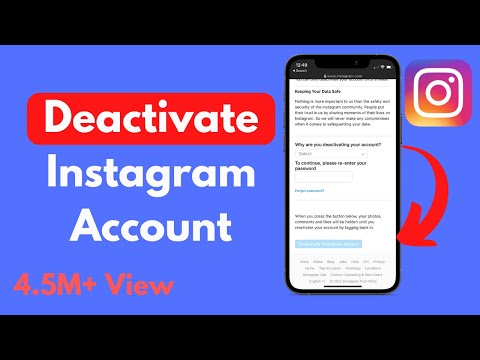
विषय
- चरणों
- विधि 1 iPhone या iPad से डिस्कनेक्ट करें
- विधि 2 Android पर डिस्कनेक्ट करें
- विधि 3 अनुप्रयोग में एक से अधिक खाते जोड़ें
- विधि 4 उसके कंप्यूटर पर डिस्कनेक्ट करें
इंस्टाग्राम के ऑपरेटिव सिस्टम के हाल के संस्करण में एक बग ने डिस्कनेक्ट करने की संभावना और iPhone और iPad के लिए इंस्टाग्राम एप्लिकेशन के कई खातों को समाप्त कर दिया है। हालाँकि, इंस्टाग्राम ने संस्करण 7.19.1 जारी किया है जिसमें समस्या हल हो गई है। यदि आपके पास पहले वाला संस्करण (7.19) है, तो ऐप स्टोर से एक इनस्टाग्राम को अपडेट करें, अन्यथा आप केवल इन दो विधियों में से एक के साथ लॉग आउट कर पाएंगे:
- स्थापना रद्द करें और Instagram को पुनर्स्थापित करें
- अपना Instagram पासवर्ड बदलें
यदि आप कई खातों का प्रबंधन करने के लिए इंस्टाग्राम एप्लिकेशन का उपयोग करते हैं, या यदि आप अपने मोबाइल फोन को अन्य लोगों के साथ साझा करते हैं, तो आपको पता होना चाहिए कि ऐप से कैसे लॉग आउट करना है। आप एप्लिकेशन विकल्पों में मेनू का उपयोग करके ऐसा कर सकते हैं। एप्लिकेशन के सबसे हाल के संस्करण आपको एक से दूसरे में स्विच करने पर हर बार डिस्कनेक्ट किए बिना एक ही समय में कई खातों का प्रबंधन करने की अनुमति देते हैं। यदि आप अपने कंप्यूटर पर इंस्टाग्राम साइट का उपयोग करते हैं, तो इसे लॉग आउट करने के लिए केवल कुछ ही क्लिक होते हैं।
चरणों
विधि 1 iPhone या iPad से डिस्कनेक्ट करें
- इंस्टाग्राम एप्लिकेशन खोलें। आप एप्लिकेशन विकल्प मेनू से डिस्कनेक्ट कर सकते हैं।
- कई इंस्टाग्राम उपयोगकर्ताओं ने 28 मार्च 2016 (संस्करण 7.19) के iOS एप्लिकेशन के नए संस्करण को स्थापित किया है और असंतोष के साथ नोट किया है कि डिस्कनेक्ट करने का विकल्प गायब हो गया है। इस बग को एप्लिकेशन के अंतिम उपलब्ध संस्करण (संस्करण 7.19.1) में तय किया गया है और अब आप खाते को डिस्कनेक्ट और जोड़ने के लिए बटन पा सकते हैं। यदि आपको यह समस्या है, तो पहले एप्लिकेशन को अपडेट करने का प्रयास करें। यदि आप एक पुराने संस्करण का उपयोग कर रहे हैं, तो अपने iPhone या iPad पर लॉग आउट करने और एप्लिकेशन को अनइंस्टॉल करने और इसे पुनर्स्थापित करने का एकमात्र तरीका है। आप साइन आउट करने के लिए अपना इंस्टाग्राम पासवर्ड भी रीसेट कर सकते हैं।
-
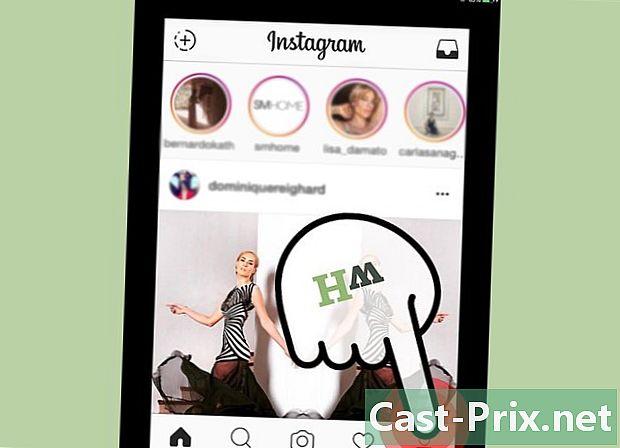
ऊपरी दाएं कोने में प्रोफ़ाइल बटन टैप करें। इसमें एक आइकन होता है जो एक सिल्हूट का प्रतिनिधित्व करता है। आप वह स्क्रीन खोलेंगे जहां आपकी प्रोफ़ाइल है। -

प्रोफ़ाइल स्क्रीन के ऊपरी दाएं कोने में स्थित गियर पर टैप करें। यह आपको विकल्प मेनू खोलने की अनुमति देता है। -
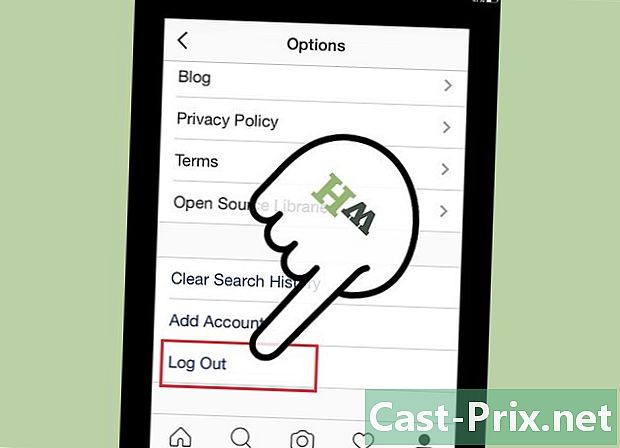
नीचे स्क्रॉल करें और दबाएँ साइन आउट. पुष्टि करने के बाद, आप लॉग आउट हो जाएंगे और लॉगिन स्क्रीन पर लौट आएंगे। -

अगर आपको बटन नहीं मिल रहा है साइन आउट, आवेदन की स्थापना रद्द करें और इसे पुनर्स्थापित करें। 28 मार्च, 2016 को iOS पर इंस्टाग्राम के लिए अपडेट (संस्करण 7.19) में एक बग था जो आपको विकल्प मेनू से डिस्कनेक्ट बटन को देखने से रोकता था, जबकि 30 मार्च को अपडेट (7.19.1) उसकी वापसी की अनुमति दी। यदि आपको यह बटन दिखाई नहीं देता है, तो इसे वापस पाने के लिए एप्लिकेशन को अपडेट करने की सिफारिश की जाती है। अन्यथा, आपको लॉग आउट करने के लिए एप्लिकेशन को अनइंस्टॉल करना होगा और पुनः इंस्टॉल करना होगा। आप अपना निजी डेटा नहीं खोएंगे।- मुख्य डायोस स्क्रीन पर एप्लिकेशन आइकन को तब तक दबाए रखें, जब तक वे कंपन करना शुरू न कर दें।
- इंस्टाग्राम एप्लिकेशन के आइकन कोने में एक्स टैप करें।
- पुष्टि करें कि आप एप्लिकेशन और डेटा को हटाना चाहते हैं।
- इंस्टाग्राम एप्लिकेशन डाउनलोड करें और इसे ऐप स्टोर से इंस्टॉल करें। जब आप एप्लिकेशन लॉन्च करेंगे तो आपको लॉग इन करने के लिए कहा जाएगा।
विधि 2 Android पर डिस्कनेक्ट करें
-

इंस्टाग्राम खोलें। आप इसकी सेटिंग का उपयोग करके एप्लिकेशन से डिस्कनेक्ट कर सकते हैं।- यदि एप्लिकेशन आइकन को दबाने के बाद आप उसे देखते हैं जो आपको अपना उपयोगकर्ता नाम और पासवर्ड दर्ज करने के लिए कहता है, तो आप सफल हुए हैं। आप डिस्कनेक्ट करने के लिए आए हैं और आपके पास करने के लिए और कुछ नहीं है।
-

नीचे दाएं कोने में प्रोफ़ाइल बटन टैप करें। यह आइकन एक छोटे आईडी कार्ड या किसी व्यक्ति के सिल्हूट की तरह दिखना चाहिए।- यदि आप इंस्टाग्राम शुरू करते हैं और सीधे कैमरा मोड में जाते हैं, तो इसका मतलब है कि आपने एप्लिकेशन को आखिरी बार बाहर निकलने से पहले कैमरे का उपयोग किया था। आप कैमरा मोड में प्रोफाइल आइकन नहीं देख पाएंगे, इसलिए आपको एक्स को बाईं ओर शीर्ष पर दबाएं या बाहर निकलने के लिए अपने फोन पर बैक बटन का उपयोग करें।
-

बटन दबाएं ⋮ विकल्प मेनू खोलने के लिए। आप इसे प्रोफ़ाइल स्क्रीन के ऊपरी दाएं कोने में पा सकते हैं। आपको इंस्टाग्राम के कई विकल्प देखने चाहिए। -

नीचे स्क्रॉल करें और दबाएँ साइन आउट. आपसे पूछा जाएगा कि क्या आप सुनिश्चित हैं कि आप डिस्कनेक्ट करना चाहते हैं। इस चरण को पूरा करने के लिए अपनी पसंद की पुष्टि करें।- लॉग आउट करने के बाद, आपको इंस्टाग्राम लॉगिन स्क्रीन पर लौटना चाहिए। यदि आप फिर से Instagram का उपयोग करना चाहते हैं, तो आपको अपने खाते के लिए अपना उपयोगकर्ता नाम और पासवर्ड दर्ज करना होगा।
विधि 3 अनुप्रयोग में एक से अधिक खाते जोड़ें
-
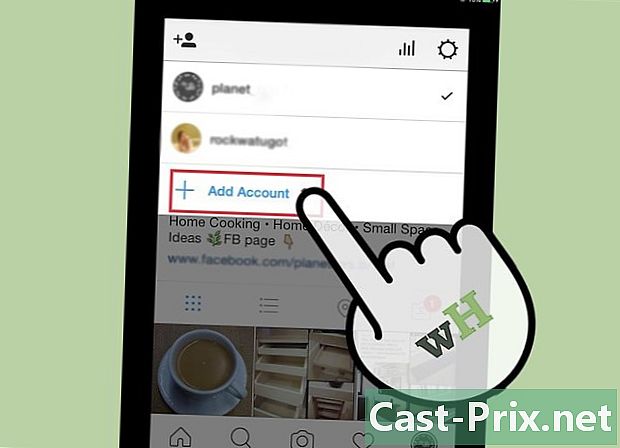
ऐप में कई खाते जोड़ें ताकि आपको एक से दूसरे में जाने के लिए लॉग आउट न करना पड़े। Instagram एप्लिकेशन आपको एक ही समय में अधिकतम पांच खातों का प्रबंधन करने की अनुमति देता है। कई खातों से जुड़कर, आप बिना लॉग आउट किए भी एक से दूसरे में जा सकते हैं। यदि आपके पास एक निजी खाता और एक निजी खाता है तो यह बहुत उपयोगी है।- 28 मार्च, 2016 (संस्करण 7.19) के अद्यतन के दौरान, यह विकल्प चला गया था, लेकिन 30 मार्च (संस्करण 7.19.1) के अद्यतन ने इसे बहाल कर दिया है। यदि आपको यह विकल्प दिखाई नहीं देता है, तो ऐप स्टोर से Instagram को अपडेट करने का प्रयास करें और फिर से प्रयास करें।
- यह विकल्प तकनीकी रूप से अभी भी परीक्षण के चरण में है और आपके फोन के लिए उपलब्ध नहीं हो सकता है।
-
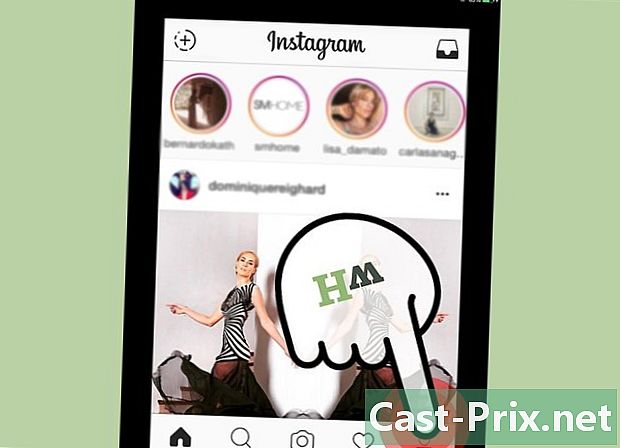
इंस्टाग्राम एप्लिकेशन में प्रोफाइल स्क्रीन खोलें। आप एप्लिकेशन के निचले दाएं कोने में प्रोफ़ाइल बटन पा सकते हैं। -
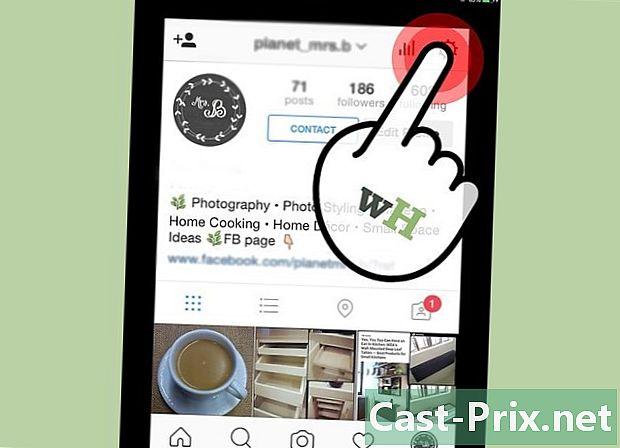
गियर व्हील को दबाएं (iOS के लिए) या ⋮ (Android पर) विकल्प मेनू खोलने के लिए। आप इसे प्रोफ़ाइल स्क्रीन के ऊपरी दाएं कोने में पा सकते हैं। आपको इंस्टाग्राम के विभिन्न विकल्प मिलेंगे। -
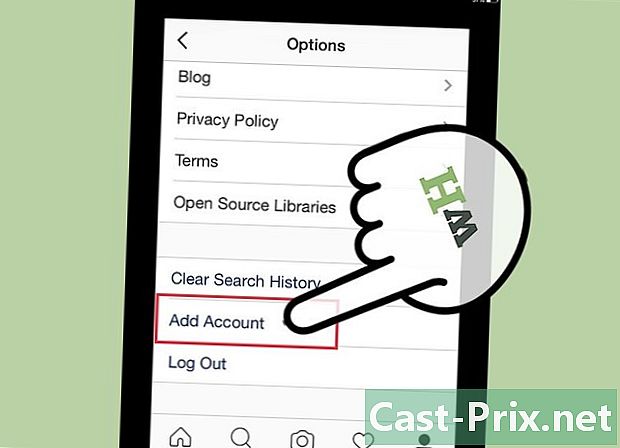
नीचे स्क्रॉल करें और दबाएँ एक खाता जोड़ें. इससे अकाउंट लॉगइन पेज खुल जाएगा।- यदि आप इस विकल्प को नहीं देखते हैं, तो आपके पास iOS पर एप्लिकेशन हो सकता है जिसमें बग था। उपलब्ध अद्यतनों की जाँच करें और बग को सामान्य रूप से भविष्य के रिलीज़ में ठीक किया जाना चाहिए
-

उस खाते में लॉग इन करें जिसे आप जोड़ना चाहते हैं। इसे अपने एप्लिकेशन में जोड़ने के लिए इंस्टाग्राम अकाउंट और उसका पासवर्ड डालें। अब आप दो अलग-अलग खातों से जुड़े हैं।- आप ऐप पर पांच अलग-अलग खातों को जोड़ सकते हैं।
-

प्रोफ़ाइल पृष्ठ पर एक खाते से दूसरे खाते पर स्विच करें। एक बार जब आप कई खाते जोड़ लेते हैं, तो आप प्रोफ़ाइल स्क्रीन से एक से दूसरे पर स्विच कर सकते हैं।- संबंधित बटन दबाकर प्रोफ़ाइल स्क्रीन खोलें।
- स्क्रीन के शीर्ष पर अपना उपयोगकर्ता नाम लिखें।
- उस खाते पर टैप करें जिसे आप स्विच करना चाहते हैं।
विधि 4 उसके कंप्यूटर पर डिस्कनेक्ट करें
-
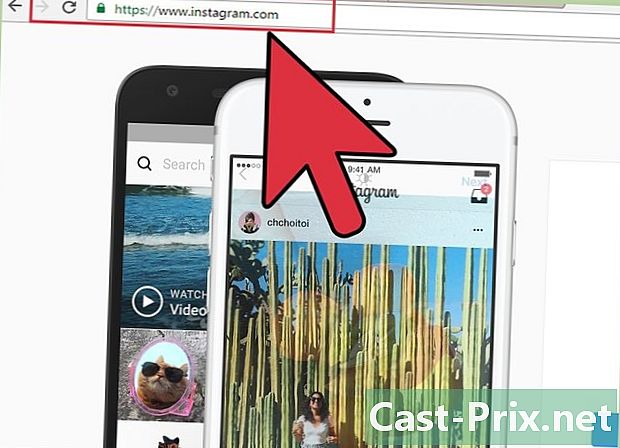
इंस्टाग्राम की वेबसाइट पर जाएं। मोबाइल उपकरणों के लिए, यदि आप पहले से लॉग इन हैं, तो आप केवल अपने इंस्टाग्राम अकाउंट से अपने कंप्यूटर पर साइन आउट कर पाएंगे। आरंभ करने के लिए, इंस्टाग्राम साइट के होम पेज पर जाएं। जब आप साइन इन होते हैं, तो आपको उस खाते के मुख्य पृष्ठ पर होना चाहिए जहां आपके द्वारा अनुसरण किए जा रहे उपयोगकर्ताओं की सामग्री है।- यदि आप Instagram.com पर जाते हैं और एक पृष्ठ देखते हैं जो आपको Instagram डाउनलोड करने और साइन इन करने के लिए आमंत्रित करता है, तो आप पहले ही लॉग आउट हो चुके हैं। यदि आप कनेक्ट करना चाहते हैं, तो बटन दबाएं में प्रवेश करें और संकेत दिए जाने पर अपना उपयोगकर्ता नाम और पासवर्ड भरें।
-
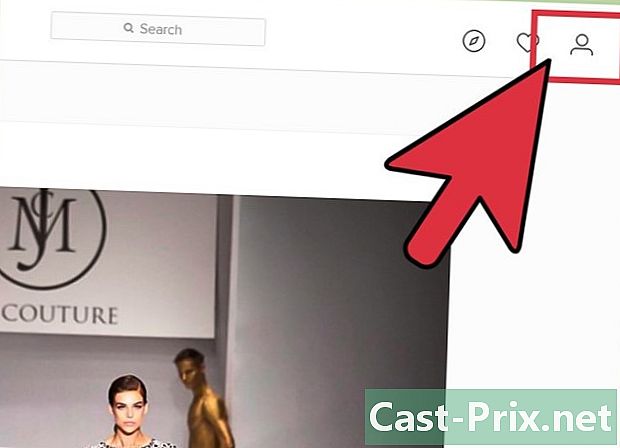
ऊपरी दाएं कोने में प्रोफ़ाइल बटन पर क्लिक करें। इससे आप अपनी प्रोफाइल का पेज खोल सकेंगे। -
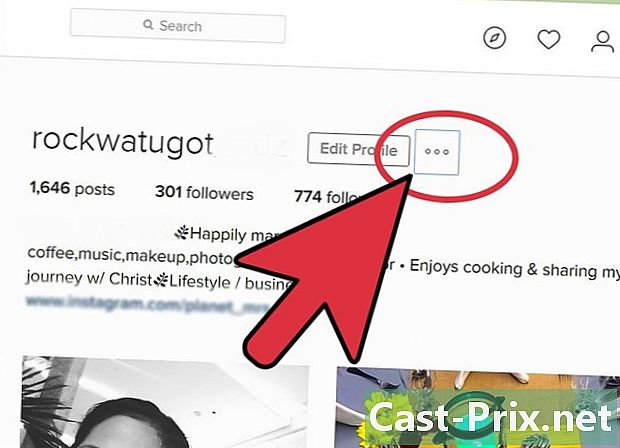
बटन पर क्लिक करें ... जो ठीक बगल में है प्रोफ़ाइल संपादित करें। इससे एक छोटा मेनू खुल जाएगा। -
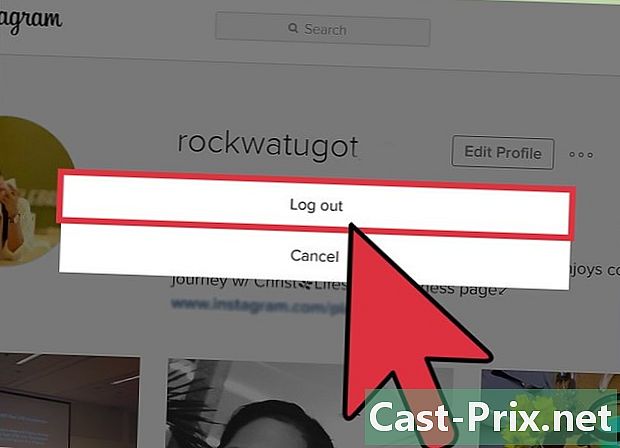
पर क्लिक करें साइन आउट. आपको तुरंत इंस्टाग्राम साइट से हटा दिया जाएगा।- लॉग आउट करने के बाद, आप अपने आप को मानक Instagram होम पेज पर पाएंगे जहाँ आपको इंस्टाग्राम डाउनलोड करने या वापस लॉग इन करने के कई विकल्प दिखाई देंगे।
-
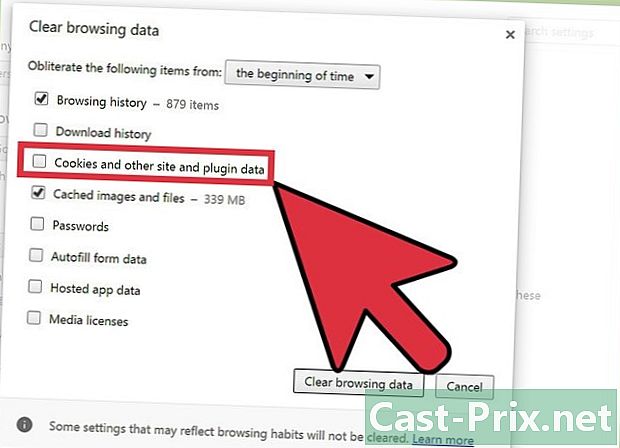
एक कंप्यूटर की जाँच करें जो आपको लॉग आउट करने की अनुमति नहीं देता है। कई ज्ञात मुद्दे हैं जो आपको Instagram साइट से साइन आउट करने से रोक सकते हैं। साइन आउट करने के लिए कई युक्तियां आज़माएं।- एक नए टैब में डिस्कनेक्ट बटन को खोलने का प्रयास करें। केवल लॉगआउट बटन पर क्लिक करने के बजाय, इसे अलग टैब में खोलें। कुछ उपयोगकर्ताओं ने पता लगाया है कि यह ऑफ़लाइन इंस्टाग्राम के साथ एक नया टैब खोलता है। उसके बाद, डिस्कनेक्ट चरण को पूरा करने के लिए नए और पुराने टैब को बंद करें। विंडोज के साथ एक पीसी पर, आप एक नए टैब में लिंक पर राइट-क्लिक करके और चुन सकते हैं एक नए टैब में खोलें मेनू में। एक मैक पर, कमांड दबाएं और उसी समय बटन पर क्लिक करें (यह मानक हेरफेर है)।
- अपना कैश और कुकी साफ़ करने का प्रयास करें। कुछ उपयोगकर्ताओं ने पाया कि अपने कैश और कुकीज़ को साफ करके, वे सामान्य रूप से लॉग आउट कर सकते हैं। यदि आप इस प्रक्रिया के माध्यम से निर्देशित होना चाहते हैं, तो देखें कि कैसे अपने ब्राउज़र कैश को साफ़ करें और अपने ब्राउज़र से कुकीज़ कैसे हटाएं।
- हैक किए गए खाते की रिपोर्ट करें। यदि आपने या आपके किसी मित्र ने हाल ही में आपके इंस्टाग्राम अकाउंट पर आपके समझौते या अजीब व्यवहार के बिना दिखाई देने वाली पोस्ट देखी हैं, तो संभव है कि आपका अकाउंट हैक हो गया हो। आप संपर्क कर सकते हैं help.instagram.com/368191326593075/ हैक किए गए खाते की रिपोर्ट करना।
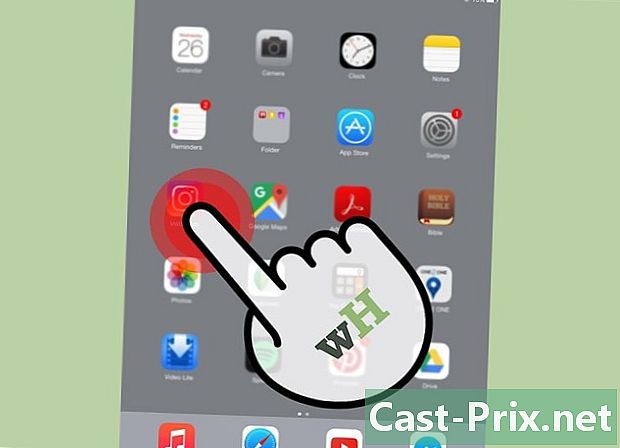
- यदि आपको उन उपकरणों से डिस्कनेक्ट करने की आवश्यकता है जो अब आपके पास नहीं हैं, जैसे कि मित्र का फोन, तो दूरस्थ रूप से ऐसा करने का एकमात्र तरीका अपना पासवर्ड बदलना है। इसे बदलकर, आप उन सभी उपकरणों को डिस्कनेक्ट कर देंगे जो वर्तमान में इंस्टाग्राम से जुड़े हैं। कैसे पता लगाने के लिए अपने Instagram पासवर्ड को रीसेट करने के लिए देखें।

